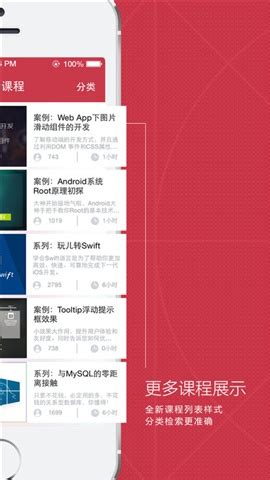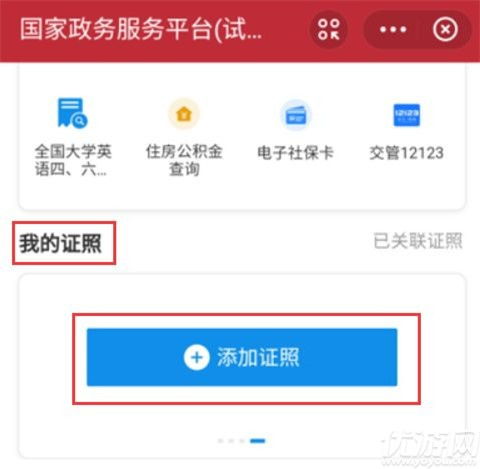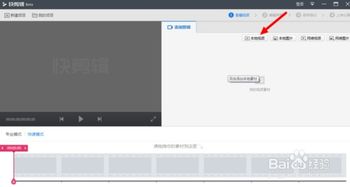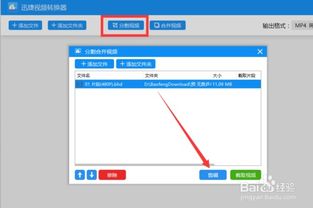华为Nova5如何截取长屏?
华为Nova5作为一款功能强大的智能手机,为用户提供了多种便捷的截图方式,其中长截图功能尤为实用。长截图功能允许用户连续截取屏幕内容,从而完整呈现较长的页面或聊天记录,无需分页截图后再手动拼接。以下是关于如何在华为Nova5手机上进行长截图的详细介绍,旨在提升用户阅读体验,并兼顾搜索引擎友好度。

华为Nova5长截图方法详解
在华为Nova5手机上,进行长截图的方法主要有两种:快捷开关滚动截屏和指关节画“S”截屏。这两种方法各有特色,均能有效满足用户截取长内容的需求。

一、快捷开关滚动截屏
快捷开关滚动截屏是华为Nova5手机内置的便捷功能,通过简单的操作即可实现屏幕内容的连续滚动截取。

1. 打开控制中心

从屏幕顶部右侧向下滑动,打开控制中心。控制中心集合了手机的各种快捷操作选项,便于用户快速访问。
2. 展开快捷开关栏
在控制中心中,找到并点击“截屏”图标旁边的三角形或更多选项按钮,以展开快捷开关栏。这一步骤可以确保用户能够访问更多的快捷操作选项。
3. 选择滚动截屏
在展开的快捷开关栏中,找到并点击“滚动截屏”选项。此时,屏幕将开始向下滚动,并同步进行截屏操作。用户可以根据需要,滚动到想要截取的内容结束位置。
4. 停止截屏并保存
滚动过程中,用户可以点击屏幕任意位置来停止截屏,并保存已滚动的界面内容。截屏完成后,用户可以在相册或通知栏中找到并查看长截图。
二、指关节画“S”截屏
除了快捷开关滚动截屏外,华为Nova5还独创了指关节截屏技术,其中画“S”截屏更是这一技术的亮点之一。通过简单的指关节动作,即可实现屏幕内容的自由滚动截取。
1. 确保指关节截屏开关已开启
首先,用户需要确保自己的华为Nova5手机已经开启了指关节截屏功能。可以通过以下路径进行设置:进入“设置” > “辅助功能” > “快捷启动及手势” > “截屏”,确保指关节截屏开关已开启。
2. 准备动作
在进行指关节画“S”截屏前,确保手机屏幕处于解锁状态,并准备好使用单指关节进行操作。
3. 画“S”截屏
使用单指关节轻轻敲击屏幕,并稍微用力在屏幕上画出一个字母“S”。注意,动作要连贯且力度适中,以确保手机能够准确识别用户的指令。一旦手机识别到指关节画“S”动作,屏幕将自动开始向下滚动并同步截屏。
4. 停止截屏并保存
滚动过程中,用户可以根据需要,通过点击屏幕任意位置来停止截屏,并保存已滚动的界面内容。截屏完成后,用户同样可以在相册或通知栏中找到并查看长截图。
三、其他相关设置与技巧
除了上述两种常用的长截图方法外,华为Nova5还提供了其他相关设置与技巧,帮助用户更好地使用长截图功能。
1. 滚动截屏的连续性
在进行滚动截屏时,用户需要注意滚动屏幕的连续性。如果滚动过快或过慢,可能会导致截屏内容不完整或重复。因此,建议用户在滚动屏幕时保持匀速,以确保截屏内容的连续性。
2. 指关节截屏的灵敏度
指关节截屏功能的灵敏度可以通过手机设置进行调整。如果用户发现指关节截屏功能不够灵敏或过于灵敏,可以前往“设置” > “辅助功能” > “快捷启动及手势” > “截屏”中进行调整。
3. 长截图的编辑与分享
华为Nova5的相册应用通常提供了丰富的编辑功能,允许用户对截图进行裁剪、标注等操作。用户可以根据自己的需求对长截图进行编辑,然后分享给朋友或同事。
4. 注意事项
当用户正在使用输入法时,请不要在键盘区域敲击指关节,因为键盘区域已屏蔽指关节功能。
在进行长截图时,建议关闭或调整屏幕亮度、对比度等参数,以确保截屏内容的清晰度和可读性。
如果遇到截屏失败或保存失败的情况,可以尝试重新启动手机或检查手机存储空间是否充足。
总结
华为Nova5手机提供了多种便捷的长截图方法,包括快捷开关滚动截屏和指关节画“S”截屏。这些功能不仅操作简单、易于上手,而且能够完整呈现较长的页面或聊天记录,满足用户多样化的需求。通过本文的介绍,相信用户已经对如何在华为Nova5手机上进行长截图有了更深入的了解和认识。无论是学习、工作还是娱乐,长截图功能都将为用户带来更加便捷和高效的体验。
在未来,随着智能手机技术的不断发展,相信华为将会
- 上一篇: 轻松学会!在bilibili网页版创建个人视频合集的方法
- 下一篇: 融洽含义的精准解释
-
 解锁华为&荣耀手机截屏秘籍:一键捕捉精彩瞬间,轻松实现长屏滚动截图!新闻资讯10-21
解锁华为&荣耀手机截屏秘籍:一键捕捉精彩瞬间,轻松实现长屏滚动截图!新闻资讯10-21 -
 苹果手机截长屏的一键秘籍!新闻资讯11-25
苹果手机截长屏的一键秘籍!新闻资讯11-25 -
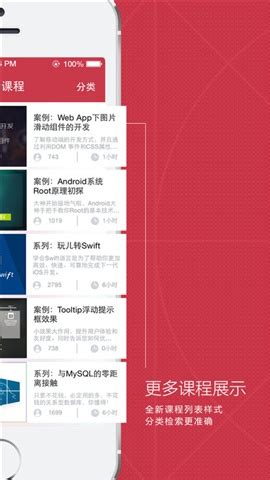 慕课网APP修改密码教程新闻资讯11-09
慕课网APP修改密码教程新闻资讯11-09 -
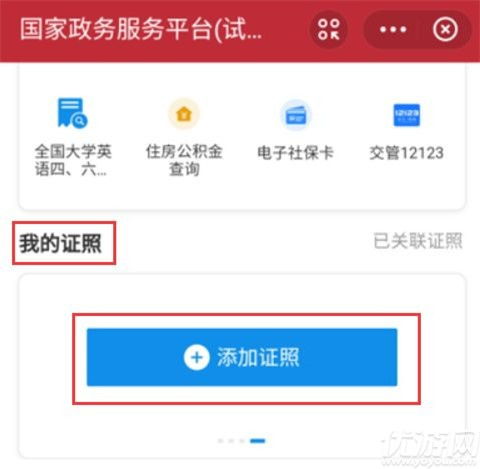 支付宝怎样查询电子结婚证?新闻资讯11-25
支付宝怎样查询电子结婚证?新闻资讯11-25 -
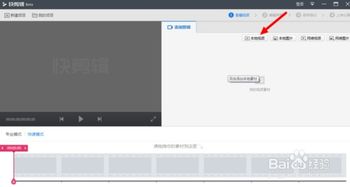 如何高效截取视频中的特定片段新闻资讯10-29
如何高效截取视频中的特定片段新闻资讯10-29 -
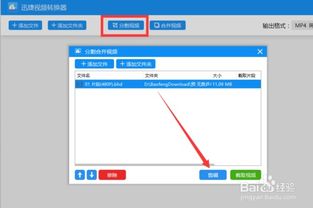 轻松学会:如何快速截取视频片段与图片新闻资讯03-26
轻松学会:如何快速截取视频片段与图片新闻资讯03-26